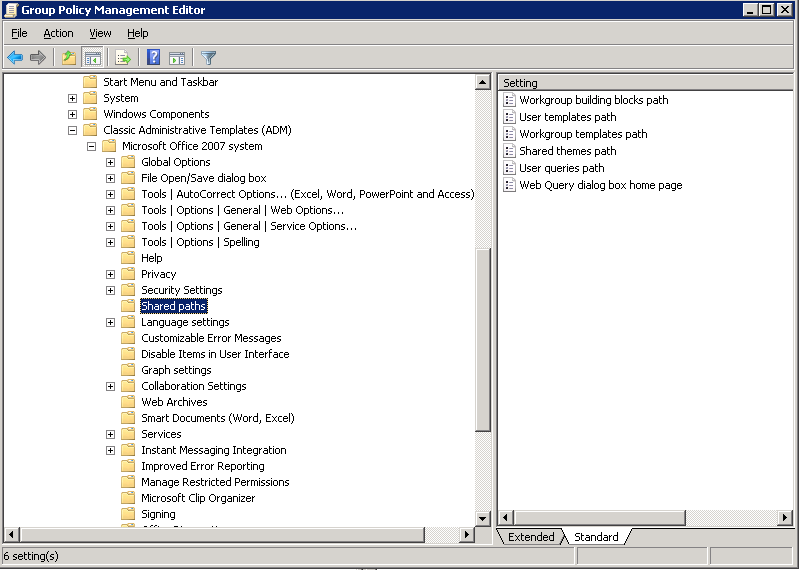Word для Microsoft 365 Word 2021 Word 2019 Word 2016 Word 2013 Word 2010 Word 2007 Еще…Меньше
Шаблон Normal.dotm открывается при запуске Microsoft Word и содержит стили по умолчанию и настройки, определяющие общий вид документа.
Примечание: Любые изменения, внесенные в шаблон Normal.dotm, будут применяться к будущим документам.
-
На вкладке Файл выберите команду Открыть.
-
Откройте папку C:Usersимя_пользователяAppDataRoamingMicrosoftTemplates.
-
Откройте шаблон «Обычный» (Normal.dotm).
-
Внесите необходимые изменения в шрифты, поля, интервалы и другие параметры. Вы можете использовать те же команды и настройки, что и для изменения документа, но помните, что любые изменения, внесенные в шаблон Normal.dotm, будут применяться к будущим документам.
-
По окончании выберите вкладку Файл и нажмите кнопку Сохранить.
Примечание: Если шаблон Normal.dotm переименован, поврежден или перемещен, приложение Word при следующем запуске автоматически создает новую версию файла, в которой используются первоначальные параметры. Новая версия файла не содержит пользовательских настроек, сделанных в переименованной или перемещенной версии.
-
Нажмите кнопку Microsoft Office
и нажмите кнопку Открыть.
-
Выполните одно из следующих действий:
-
В Windows Vista:
Щелкните Шаблоны и дважды щелкните файл Normal.dotm, чтобы открыть его.
-
В Microsoft Windows XP и Microsoft Windows Server 2003:
Выберите Шаблоны рядом с полем Имя файла.
Если в диалоговом окне Открыть не отображено ни одного шаблона, щелкните стрелку рядом с полем Тип файлов, а затем нажмите кнопку Все шаблоны Word.
-
-
Откройте шаблон «Обычный». Чтобы убедиться в том, что открылся стандартный шаблон, проверьте, отобразилось ли сообщение Normal.dotm в заголовке окна Word.
-
Внесите необходимые изменения в шрифты, поля, интервалы и другие параметры. Вы можете использовать те же команды и настройки, что и для изменения документа, но помните, что любые изменения, внесенные в шаблон Normal.dotm, будут применяться к будущим документам.
-
Закончив, нажмите кнопку Microsoft Office кнопку
и нажмите кнопку Сохранить.
Примечание: Если шаблон Normal.dotm переименован, поврежден или перемещен, приложение Word при следующем запуске автоматически создает новую версию файла, в которой используются первоначальные параметры. Новая версия не будет включать какие-либо настройки, которые вы внесли в переименованную или перемещенную версию. T
Нужна дополнительная помощь?
Содержание
- Изменение шаблона «Обычный» (Normal.dotm )
- ZapTech
- Где находится файл normal.dot?
- Как мне изменить файл normal.dot?
- Я по ошибке переписал файл normal.dot.
- Является ли этот файл вирусом?
- Файл normal.dot поврежден.
- Как изменить шаблон, используемый по умолчанию в Word
- Что такое шаблон Word
- Зачем нужны шаблоны, если можно создать новый документ на основе другого?
- Где Word хранит шаблон по умолчанию
- Как заменить стандартный шаблон Word
- Как вернуть стандартный шаблон
- Как сделать резервную копию шаблона Word
- Как восстановить шаблон Word после переустановки системы
- Исправить Microsoft Word медленно при открытии, вводе и обработке файлов?
- Устранение медленных проблем с Microsoft Office
- Метод №1: удалить файл Normal.dot
- Метод # 2: отключить аппаратное ускорение графики
- Метод № 3: отключить аппаратное ускорение в редакторе реестра
- Метод №4: Установите последние обновления
- Метод № 5: Обновите свою ОС
- Метод № 6: переустановите Microsoft Office
- Метод № 7: Удалите файлы «
- Метод № 8: Оптимизация файлов документов
- Метод # 9: открыть Word в безопасном режиме
- Метод № 10: проверьте блокировку файла
- Метод №11: отключить надстройки
- Вывод
- Normal dot где находится windows 10
- Вопрос
- Ответы
- Все ответы
Изменение шаблона «Обычный» (Normal.dotm )
Шаблон Normal.dotm открывается при запуске Microsoft Word и содержит стили по умолчанию и настройки, определяющие общий вид документа.
Примечание: Любые изменения, внесенные в шаблон Normal.dotm, будут применяться к будущим документам.
На вкладке Файл выберите команду Открыть.
Откройте папку C:Users имя_пользователяAppDataRoamingMicrosoftTemplates.
Откройте шаблон «Обычный» (Normal.dotm).
Внесите необходимые изменения в шрифты, поля, интервалы и другие параметры. Вы можете использовать те же команды и настройки, что и для изменения документа, но помните, что любые изменения, внесенные в шаблон Normal.dotm, будут применяться к будущим документам.
По окончании выберите вкладку Файл и нажмите кнопку Сохранить.
Примечание: Если шаблон Normal.dotm переименован, поврежден или перемещен, приложение Word при следующем запуске автоматически создает новую версию файла, в которой используются первоначальные параметры. Новая версия файла не содержит пользовательских настроек, сделанных в переименованной или перемещенной версии.
Нажмите кнопку Microsoft Office 
Выполните одно из следующих действий:
Щелкните Шаблоны и дважды щелкните файл Normal.dotm, чтобы открыть его.
В Microsoft Windows XP и Microsoft Windows Server 2003:
Выберите Шаблоны рядом с полем Имя файла.
Если в диалоговом окне Открыть не отображено ни одного шаблона, щелкните стрелку рядом с полем Тип файлов, а затем нажмите кнопку Все шаблоны Word.
Откройте шаблон «Обычный». Чтобы убедиться в том, что открылся стандартный шаблон, проверьте, отобразилось ли сообщение Normal.dotm в заголовке окна Word.
Внесите необходимые изменения в шрифты, поля, интервалы и другие параметры. Вы можете использовать те же команды и настройки, что и для изменения документа, но помните, что любые изменения, внесенные в шаблон Normal.dotm, будут применяться к будущим документам.
Закончив, нажмите кнопку Microsoft Office кнопку 
Источник
ZapTech
Где находится файл normal.dot?
Все зависит от вашей версии Microsoft Word или офиса и от того, как вы его установили. Однако этот файл всегда находится в каталоге шаблонов. Типичное расположение каталога шаблонов показано ниже.
C: Документы и настройки \ Данные приложения Microsoft Шаблоны
Как мне изменить файл normal.dot?
Откройте файл normal.dot и измените настройки, которые вы хотите настроить. Например, если вы хотите, чтобы размер шрифта по умолчанию составлял 14 при каждом открытии Microsoft Word, откройте файл normal.dot, измените размер шрифта на 14 и сохраните документ.
Я по ошибке переписал файл normal.dot.
Если вы сохранили другой файл поверх normal.dot, каждый раз, когда вы открываете Microsoft Word, этот документ будет открыт. Например, если вы сохранили документ с «test» в содержимом файла, каждый раз при открытии нового документа Microsoft Word будет отображаться «test».
Чтобы устранить эту проблему, удалите содержимое файла normal.dot и сохраните файл. В качестве альтернативы, вы можете выполнить шаги, перечисленные в файле normal.dot ниже поврежденных шагов.
Является ли этот файл вирусом?
Скорее всего нет. Однако, как и любой файл на компьютере, этот файл может быть заражен вирусом, и в прошлом существовали вирусы, которые поражают и заражают этот файл. Если вы считаете, что ваш компьютер заражен вирусом, запустите антивирусную проверку файла.
Файл normal.dot поврежден.
Этот файл может быть поврежден из-за неправильной пользовательской или программной модификации. Если вы считаете, что этот файл поврежден, выполните следующие действия.
Примечание. Если при поиске не найдено ни одного файла, скорее всего, Windows не ищет скрытые файлы. В окне поиска щелкните « Дополнительные параметры» и убедитесь, что в поле « Поиск скрытых файлов и папок» установлен флажок.
Источник
Как изменить шаблон, используемый по умолчанию в Word
Что такое шаблон Word
В статье «Как создать шаблон в Microsoft Word» мы познакомились с шаблонами офисных документов.
Шаблон — это разновидность офисных файлов, которые служат для создания нового документа. Если вы открываете шаблон, то все его особенности (стили, имеющийся текст и изображения, настроенные номера страниц, оглавление, разделы, форматирование, макет страницы) передаются в только что созданный документ. При внесении изменений, они НЕ сохраняются в исходный шаблон — Word предложит вам сохранить их в любой другой файл.
Шаблоны очень удобны, если вы создаёте несколько файлов по одному образцу.
Зачем нужны шаблоны, если можно создать новый документ на основе другого?
Если вы внесёте необходимые изменения в документ и сохраните его. А затем будете открывать его создавать на его основе другие документы, то это соответствует функции шаблона. Единственное его отличие в том, что в обычном документе вы можете забыться и сохранить сделанные изменения не в новый документ, а в тот, который служит исходником, «шаблоном».
Настоящий шаблон вам не позволит этого сделать — если вы нажмёте кнопку «Сохранить», вам будет нужно ввести имя файла для нового документа.
Где Word хранит шаблон по умолчанию
Когда вы открываете Word и создаёте новый документ, то он также создаётся из шаблона. Этот шаблон находится в папке C:UsersMiAlAppDataRoamingMicrosoftTemplates (вместо MiAl должно быть имя вашего пользователя) и имеет имя Normal.dotm.
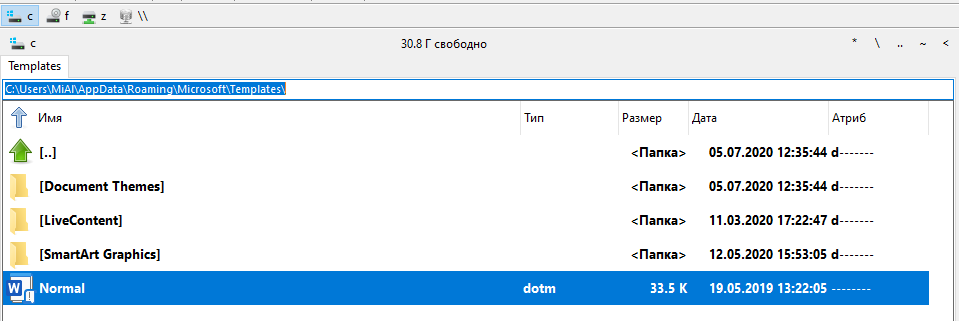
Если вы удалите этот файл, то он будет создан автоматически при следующем запуске Word.
Как заменить стандартный шаблон Word
Вы можете изменить стандартный шаблон, в результате все новые документы Word будут иметь свойства вашего шаблона. То есть достаточно будет выбрать опцию «Создать новый документ» без необходимости запускать ваш шаблон.
Начните с того, что создайте и сохраните ваш шаблон (смотрите «Как создать шаблон в Microsoft Word»).
Переименуйте ваш шаблон в Normal.dotm.
Перейдите в папку C:UsersПОЛЬЗОВАТЕЛЬAppDataRoamingMicrosoftTemplates (где ПОЛЬЗОВАТЕЛЬ — это имя вашего пользователя).
Чтобы быстро перейти в эту папку, вы можете ввести в проводнике «%APPDATA%MicrosoftTemplates».
Замените файл Normal.dotm на ваш новый шаблон.
Как вернуть стандартный шаблон
Если вы больше не хотите использовать изменённый шаблон, то перейдите в папку %APPDATA%MicrosoftTemplates и удалите файл Normal.dotm.
При следующем запуске Word будет использовать стандартный шаблон.
Как сделать резервную копию шаблона Word
Перейдите в папку %APPDATA%MicrosoftTemplates и скопируйте в безопасное место файл Normal.dotm.
Как восстановить шаблон Word после переустановки системы
Если у шаблона другое имя, назовите его Normal.dotm.
И скопируйте его в папку %APPDATA%MicrosoftTemplates.
Источник
Исправить Microsoft Word медленно при открытии, вводе и обработке файлов?
Microsoft Word — одно из популярных доступных приложений для обработки текста. Хотя существует множество альтернативных приложений, Word — идеальное приложение для работы с документами благодаря универсальному использованию. Однако низкая производительность Microsoft Word довольно распространена на многих компьютерах по разным причинам. Это может привести к снижению производительности бизнес-профессионалов и обычных пользователей компьютеров. В этой статье мы объясним, как исправить медленную работу Word при открытии, вводе и сохранении документов, чтобы повысить производительность.
Связанный: Как исправить медленную работу Microsoft Excel и повысить производительность.
Устранение медленных проблем с Microsoft Office
Вот исправления для решения проблемы с производительностью в Microsoft Word.
Метод №1: удалить файл Normal.dot
Microsoft Word использует файлы шаблонов для создания документов. Normal.dot — это глобальный файл шаблона, который Word использует для создания пустого файла документа. По сути, это означает, что файл шаблона всегда используется, когда используется Word. Word также хранит в этом шаблоне все настройки, связанные со стилем, например размер и тип шрифта. Таким образом, проблемный или поврежденный шаблон Normal.dot может снизить производительность при открытии или закрытии документов.
Эффективное решение — удалить файл шаблона Nomal.dot или Normal.dotm. Вам не нужно беспокоиться об удалении этого файла, поскольку Word воссоздает новый файл Normal.dot при открытии приложения. Однако это немного сложная задача, поскольку файл Normal.dot или Normal.dotm является скрытым. Поэтому вам нужно сначала включить в Windows параметр для отображения скрытых файлов. Затем сохраните все открытые документы и закройте Microsoft Word.
Расположение файла может отличаться в зависимости от вашей версии Windows. Как правило, вы можете найти файл Normal.dot (Word 2007), Normal.dotm (Word 2007/10) или Normal.dotx (Word 2013 и выше) в следующем месте:
C: Users Имя пользователя appdata Microsoft Templates
В Windows 10 вы можете найти файл по следующему пути:
C: Users Ваше имя пользователя AppData Roaming Microsoft Templates
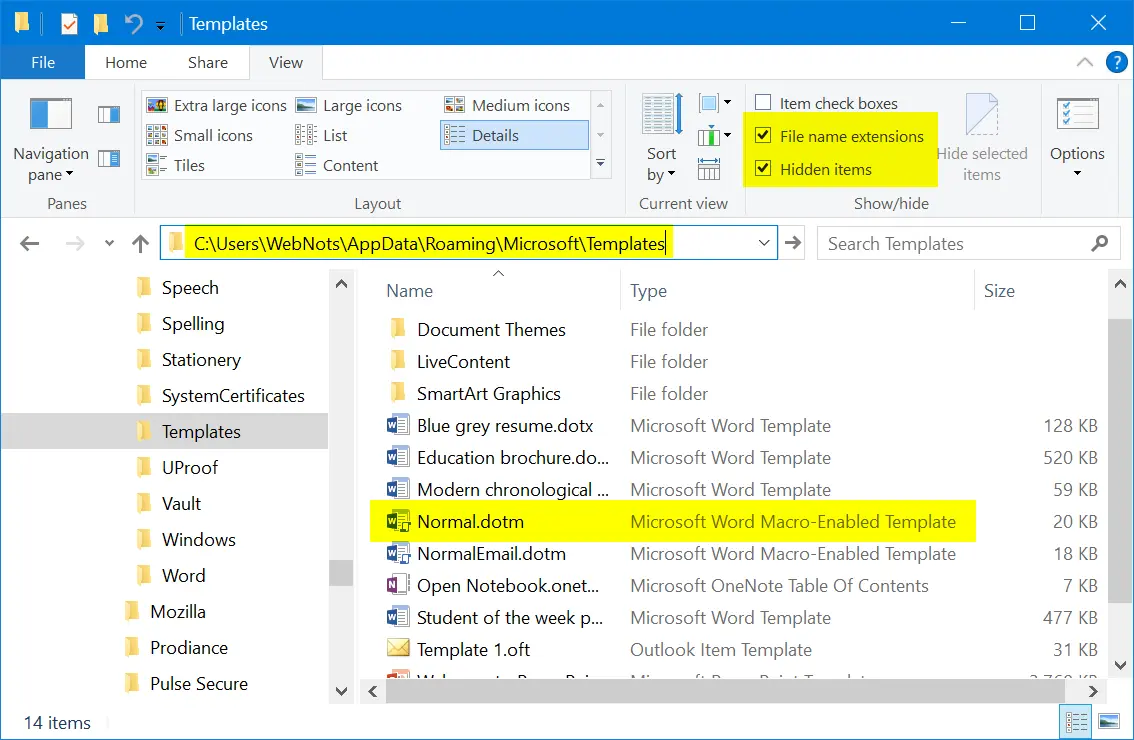
Если вы используете Office на Mac, перейдите в Finder и нажмите «Command + Shift + G», чтобы открыть поле «Перейти в папку». Введите следующее местоположение и нажмите клавишу ввода.
/ Библиотека / Поддержка приложений / Microsoft / Office / Пользовательские шаблоны /
Найдя файл шаблона на своем ПК или Mac, просто удалите его. Теперь откройте Microsoft Word, чтобы создать новый файл Normal.dot/dotm/dotx. Проверьте, помогает ли это решить проблемы с медленной обработкой в Microsoft Word.
Связанный: Как быстро вставить разделители в Microsoft Word?
Метод # 2: отключить аппаратное ускорение графики
В некоторых случаях, когда вы печатаете в документе Word, он задерживается на несколько секунд или дольше с момента нажатия клавиши. Это плохо скажется на вашей продуктивности, вызывая задержку и отвлекая вашу концентрацию при выполнении важной работы. В более новых версиях Office для повышения производительности используется аппаратное ускорение графики. Однако медленные компьютеры часто имеют ограниченные аппаратные ресурсы, что снижает скорость отклика Word. Чтобы отключить аппаратное ускорение в Word, выполните следующие действия:
Перезапустите Microsoft Word и убедитесь, что проблема решена.
Метод № 3: отключить аппаратное ускорение в редакторе реестра
Если Microsoft Word по-прежнему работает медленно, возможно, стоит внести изменения в реестр. Учтите, что изменять реестр не рекомендуется, и у вас может не быть доступа к администрируемым компьютерам. Если у вас есть доступ к редактору реестра, сделайте резервную копию ваших данных и выполните следующие действия:
Закройте редактор реестра и перезагрузите компьютер. Проверка Word теперь работает более плавно.
Связанный: Исправьте медленные презентации Microsoft PowerPoint.
Метод №4: Установите последние обновления
Если Microsoft Word плохо реагирует на какие-либо команды для обработки задачи, возможно, вам придется поискать обновление до последнего пакета обновления. Последний пакет обновления может предоставить вам исправления ошибок и оптимизацию производительности. Microsoft регулярно выпускает пакеты обновлений, обычно они устанавливаются автоматически, если у вас включено автоматическое обновление. В противном случае вам нужно будет проверить и обновить их вручную. Часто, установив новый пакет обновления, можно восстановить потерянную производительность.

Обратите внимание, что Apple перестала поддерживать 32-битные приложения из macOS Catalina. Следовательно, 32-разрядные приложения Mac Word 2011 или 2016 больше не будут работать на вашем Mac. Обязательно приобретите подписку на Office 365 для работы с 64-битными совместимыми приложениями Office на вашем Mac.
Метод № 5: Обновите свою ОС
Также убедитесь, что ваша ОС Windows получает автоматические обновления безопасности, чтобы убедиться, что остальная часть системы работает правильно. Microsoft обновляет Windows 10 автоматически, однако выполните следующие действия, чтобы проверить статус и выполнить обновление вручную:
Если у вас Mac, вы можете установить последние обновления, следуя приведенным ниже инструкциям:
Связанный: Как изменить имя встроенного документа в Word?
Метод № 6: переустановите Microsoft Office
Если вы регулярно используете Microsoft Office для создания сложных документов, таблиц и презентаций, есть вероятность, что он станет неисправным или поврежденным. Вы можете легко исправить это, переустановив пакет Office. Подготовьте DVD-диск Microsoft Office и ключ продукта для завершения процесса переустановки. Выполните следующие действия, чтобы удалить и переустановить Office в Windows 10:
Обратите внимание, что для Word 2000, 2002 и 2003 можно восстановить исходные настройки, выбрав «Обнаружить и восстановить» в меню «Справка».
На Mac вы можете просто перетащить файл приложения в корзину и переустановить из App Store.
Метод № 7: Удалите файлы «
Когда вы открываете документ, Word будет иметь временный файл в той же папке, которая обозначена знаком
(тильда) в начале. Как правило, Word удаляет их автоматически, когда вы сохраняете и закрываете документ. однако, если вы накопите много этих временных файлов, Word станет медленным и вялым. Например, если вы заархивируете содержимое, когда документ открыт, сжатая папка будет включать временный файл в дополнение к исходному файлу. Выполните следующие действия, чтобы очистить временные файлы:
Откройте Microsoft Word и убедитесь, что проблема решена.
Метод № 8: Оптимизация файлов документов
Часто менее оптимизированные файлы документов снижают производительность. Проверьте, есть ли в вашем документе много встроенных макросов, и, если возможно, удалите их. Многие люди также вкладывают в документы высококачественные изображения с большим разрешением. Вам необходимо оптимизировать изображения, изменив размер, соответствующий размеру страницы. Вы также можете использовать Adobe Photoshop или Snagit, чтобы сохранить эти изображения в оптимизированном формате, чтобы уменьшить размер файла без слишком большого ущерба для качества.
Метод # 9: открыть Word в безопасном режиме
Одна из причин медленной работы приложения Word — это поврежденные документы. При попытке открыть поврежденный документ Word покажет сообщение типа «Microsoft Word не отвечает», указывающее на проблему. Вы можете выбрать опцию «Перезагрузить программу», чтобы отменить текущую операцию и попытаться открыть файл снова.
Если это не помогает, нажмите клавиши «Win + R» и откройте окно «Выполнить команду». Введите «winword / safe», чтобы открыть Word в безопасном режиме. Это поможет вам ускорить работу с документом, поскольку Word отключит расширения и другие ненужные файлы в безопасном режиме. Иногда Word также предлагает открыть документ в безопасном режиме. Выберите «Да», чтобы проверить, может ли безопасный режим помочь улучшить производительность, по крайней мере, при обработке этого документа.

Связанный: Исправьте медленные электронные письма Microsoft Outlook.
Метод № 10: проверьте блокировку файла
Иногда люди делятся заблокированным файлом в чате, по электронной почте или в SharePoint. Когда вы пытаетесь открыть заблокированный файл, Word покажет вам предупреждение «Файл используется» и попросит вас выбрать действие.

Вы можете заметить медленное время отклика в Word при открытии и чтении заблокированных документов. Мы рекомендуем открывать заблокированный файл в режиме «Только чтение», чтобы открыть его быстрее. В противном случае вы можете попросить владельца предоставить доступ к файлу без блокировки редактирования.
Метод №11: отключить надстройки
Если вы используете надстройки для улучшения функциональности, обязательно отключите их, если у вас возникнут проблемы с Word.
Проверьте, помогает ли это решить ваши проблемы. Вы можете снова включить надстройки в любое время, когда это необходимо.
Вывод
Microsoft Word — почти незаменимая утилита для офисных работников и многих пользователей в повседневной жизни. Поэтому, когда вы испытываете медленный ответ, задержку ввода или любую другую проблему, рекомендуется проверить все вышеперечисленные шаги. Это позволит решить проблемы и сосредоточиться на создании документов с повышенной производительностью.
Источник
Normal dot где находится windows 10
Шаблон Normal.dotm открывается при запуске Microsoft Word и содержит стили по умолчанию и настройки, определяющие общий вид документа.
Примечание: Любые изменения, внесенные в шаблон Normal.dotm, будут применяться к будущим документам.
Более новые версииOffice 2007
На вкладке Файл выберите команду Открыть.
Откройте папку C:Usersимя_пользователяAppDataRoamingMicrosoftTemplates.
Откройте шаблон «Обычный» (Normal.dotm).
Внесите необходимые изменения в шрифты, поля, интервалы и другие параметры. Вы можете использовать те же команды и настройки, что и для изменения документа, но помните, что любые изменения, внесенные в шаблон Normal.dotm, будут применяться к будущим документам.
По окончании выберите вкладку Файл и нажмите кнопку Сохранить.
Примечание: Если шаблон Normal.dotm переименован, поврежден или перемещен, приложение Word при следующем запуске автоматически создает новую версию файла, в которой используются первоначальные параметры. Новая версия файла не содержит пользовательских настроек, сделанных в переименованной или перемещенной версии.
Нажмите кнопку Microsoft Office и нажмите кнопку Открыть.
Выполните одно из следующих действий:
Щелкните Шаблоны и дважды щелкните файл Normal.dotm, чтобы открыть его.
В Microsoft Windows XP и Microsoft Windows Server 2003:
Выберите Шаблоны рядом с полем Имя файла.
Если в диалоговом окне Открыть не отображено ни одного шаблона, щелкните стрелку рядом с полем Тип файлов, а затем нажмите кнопку Все шаблоны Word.
Откройте шаблон «Обычный». Чтобы убедиться в том, что открылся стандартный шаблон, проверьте, отобразилось ли сообщение Normal.dotm в заголовке окна Word.
Внесите необходимые изменения в шрифты, поля, интервалы и другие параметры. Вы можете использовать те же команды и настройки, что и для изменения документа, но помните, что любые изменения, внесенные в шаблон Normal.dotm, будут применяться к будущим документам.
Когда все будет готово, нажмите кнопку Microsoft Office и нажмите кнопку сохранить.
Примечание: Если шаблон Normal.dotm переименован, поврежден или перемещен, приложение Word при следующем запуске автоматически создает новую версию файла, в которой используются первоначальные параметры. Новая версия не будет включать настройки, внесенные вами в переименованную или перемещенную версию. No
Иногда зло скрывается в том, что должно быть основным хранилищем здравомыслия Word 2016: Normal файл шаблона. Чтобы исправить шаблон Normal, вы должны удалить его (или переименовать), а затем Word автоматически создаст новый правильный нормальный шаблон.
Если вы перестраиваете шаблон Normal, вы удаляете какие-либо настройки, которые вы добавили, созданные вами макросы или настройки по умолчанию, которые вы изменили. С другой стороны, эти изменения могут вызывать проблемы, поэтому пришло время исправить.
Чтобы Word заново создал шаблон Normal, выполните следующие шаги, чтобы переименовать исходный файл:
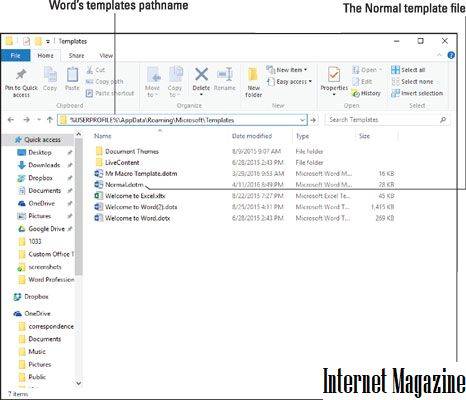
Этот трюк может работать или не работать, и он удаляет все изменения, внесенные вами в Word. Чтобы восстановить исходный Normal. dotm, закройте Word и переименуйте файл в Normal. dotm или Normal.
Задайте вопрос Быстрый доступ
Система Microsoft Office > Администрирование и настройка клиентских приложений MS Office
Вопрос
Доброго времени суток!
Где можно изменить путь по умолчанию для Normal.dotm (%userprofile%AppDataRoamingMicrosoftШаблоны)?
9 июля 2018 г. 6:22 Ответить | Цитировать
Ответы
Для себя, вы можете изменить местоположение Шаблона Normal.dotm, открыв Word 2010 перейти в ФайлПараметрыДополнительнораздел ОбщиеРасположение файлов:
в новом окне, установить ваши новые расположения:
После установки нового расположения, корневая папка должна быть внесена в список «Надёжные расположения», с установленной галкой «Доверять всем вложенным папкам», а у самого шаблона через его Свойства, установлена галка «Только для чтения».
У вас установлен Административный шаблон для Office 2010?
Да, я Жук, три пары лапок и фасеточные глаза :))
9 июля 2018 г. 15:48 Ответить | Цитировать
Все ответы
Если данную задачу нужно осуществить в масштабах организации имеет смысл посмотреть в сторону GPO — установить шаблон соответствующий Вашей версии офиса и создать политику.
В политике обратить внимание на ветку Shared path в ней есть необходимые ключи:
Если Вам помог чей-либо ответ, пожалуйста, не забывайте жать на кнопку «Предложить как ответ» или «Проголосовать за полезное сообщение»
9 июля 2018 г. 6:48 Ответить | Цитировать
Для себя, вы можете изменить местоположение Шаблона Normal.dotm, открыв Word 2010 перейти в ФайлПараметрыДополнительнораздел ОбщиеРасположение файлов:
в новом окне, установить ваши новые расположения:
После установки нового расположения, корневая папка должна быть внесена в список «Надёжные расположения», с установленной галкой «Доверять всем вложенным папкам», а у самого шаблона через его Свойства, установлена галка «Только для чтения».
У вас установлен Административный шаблон для Office 2010?
Да, я Жук, три пары лапок и фасеточные глаза :))
9 июля 2018 г. 15:48 Ответить | Цитировать
😉 Изучайте Шаблон Администратора GPO. 😀
Ссылку на который вам дал в предыдущем сообщении.
Да, я Жук, три пары лапок и фасеточные глаза :))
11 июля 2018 г. 17:59 Ответить | Цитировать
Источник
Изменение шаблона «Обычный» (Normal.dotm )
Шаблон Normal.dotm открывается при запуске Microsoft Word и содержит стили по умолчанию и настройки, определяющие общий вид документа.
Примечание: Любые изменения, внесенные в шаблон Normal.dotm, будут применяться к будущим документам.
На вкладке Файл выберите команду Открыть.
Откройте папку C:Users имя_пользователяAppDataRoamingMicrosoftTemplates.
Откройте шаблон «Обычный» (Normal.dotm).
Внесите необходимые изменения в шрифты, поля, интервалы и другие параметры. Вы можете использовать те же команды и настройки, что и для изменения документа, но помните, что любые изменения, внесенные в шаблон Normal.dotm, будут применяться к будущим документам.
По окончании выберите вкладку Файл и нажмите кнопку Сохранить.
Примечание: Если шаблон Normal.dotm переименован, поврежден или перемещен, приложение Word при следующем запуске автоматически создает новую версию файла, в которой используются первоначальные параметры. Новая версия файла не содержит пользовательских настроек, сделанных в переименованной или перемещенной версии.
Нажмите кнопку Microsoft Office и нажмите кнопку Открыть.
Выполните одно из следующих действий:
В Windows Vista:
Щелкните Шаблоны и дважды щелкните файл Normal.dotm, чтобы открыть его.
В Microsoft Windows XP и Microsoft Windows Server 2003:
Выберите Шаблоны рядом с полем Имя файла.
Если в диалоговом окне Открыть не отображено ни одного шаблона, щелкните стрелку рядом с полем Тип файлов, а затем нажмите кнопку Все шаблоны Word.
Откройте шаблон «Обычный». Чтобы убедиться в том, что открылся стандартный шаблон, проверьте, отобразилось ли сообщение Normal.dotm в заголовке окна Word.
Внесите необходимые изменения в шрифты, поля, интервалы и другие параметры. Вы можете использовать те же команды и настройки, что и для изменения документа, но помните, что любые изменения, внесенные в шаблон Normal.dotm, будут применяться к будущим документам.
Закончив, нажмите кнопку Microsoft Office кнопку и нажмите кнопку Сохранить.
Как удалить шаблон в ворде?
Чтобы выгрузить шаблон или надстройку и удалить ее из области Глобальные шаблоны и надстройки, щелкните элемент в поле и нажмите кнопку Удалить.
Где хранятся шаблоны в ворде?
Сам шаблон хранится в файле Normal. dot в папке Шаблоны. Для создания документа, базирующегося на другом шаблоне, нужно выполнить команды меню Файл – Создать – выбрать шаблон по своему усмотрению. Замечание: Документ может обратиться к любому элементу, хранящемуся в его шаблоне.
Как удалить шаблон normal?
- Нажмите кнопку Office в левом верхнем углу экрана.
- Выберите в списке пункт Параметры Word.
- На странице «Параметры Word» выберите в меню слева пункт Дополнительно.
- С помощью полосы прокрутки перейдите к разделу Сохранение.
- В разделе Сохранение снимите флажок Запрос на сохранение шаблона Normal. dot.
Где находятся мои шаблоны?
В Windows Vista или в Windows 7C:Users имя пользователя AppDataRoamingMicrosoftTemplates.
Как удалить шаблон Эксель?
Существующий шаблон можно отредактировать, для этого в открывающемся списке в мастере экспорта в Excel выберите шаблон для редактирования и нажать кнопку Изменить, после внесения изменений нажмите кнопку ОК. Для удаления ненужного шаблона нажмите кнопку Удалить.
Где находятся шаблоны в Word 2010?
Далее этот документ следует сохранить как шаблон в папке «%APPDATA%MicrosoftШаблоны».
Где найти шаблоны в Word 2007?
dotm изменять нельзя, так как на нем основаны все документы и все шаблоны документов Word 2007. Normal. dotm может храниться в каталогах: C:Documents and SettingsАдминApplication DataMicrosoftTemplates (для ОС Windows XP) или C:UsersАдминApp DataRoamingMicrosoftTemplates (для ОС Windows 7).
Как изменить шаблон Normal Dot?
Изменение шаблона «Обычный» (Normal. dotm )
- На вкладке Файл выберите команду Открыть.
- Откройте папку C:Usersимя_пользователяAppDataRoamingMicrosoftTemplates.
- Откройте шаблон «Обычный» (Normal. dotm).
- Внесите необходимые изменения в шрифты, поля, интервалы и другие параметры. …
- По окончании выберите вкладку Файл и нажмите кнопку Сохранить.
Как восстановить шаблон Normal Dot?
dot. Для этой операции потребуется дистрибутивный компакт-диск пакета Microsoft Office. Запустите текстовый процессор через Главное меню операционной системы (Пуск Все программы Microsoft Office Microsoft Office Word 2003). Дайте команду Справка Найти и восстановить — откроется диалоговое окно Найти и восстановить.
Как удалить файл Normal Dot?
Чтобы устранить проблемы, вызванные этим файлом, его потребуется удалить.
- Закройте Word.
- Используйте команду поиска файлов в Windows для нахождения файла NORMAL.DOT.
- Щелкните правой кнопкой мыши на этом файле.
- Выберите из контекстного меню команду Переименовать.
- Измените имя файла на ABNORMAL. …
- Нажмите .
Где в Сбербанке шаблоны?
Для того чтобы просмотреть реквизиты шаблона, в личном меню щелкните ссылку Мои шаблоны — Управление шаблонами. Откроется список Ваших шаблонов, в котором щелкните название интересующего Вас шаблона.
Как оплатить по шаблону Сбербанк?
Если Вы хотите совершить платеж или перевод средств по шаблону, нажмите кнопку Операции напротив него, а затем щелкните ссылку Оплатить. Редактировать шаблон. Для того чтобы изменить реквизиты платежа, указанные в шаблоне, нажмите кнопку Операции напротив него, а затем щелкните ссылку Редактировать.
Что такое создать шаблон в сбербанк онлайн?
Шаблон операции – это заготовка для операции, которую можно создать на любые операции по карте или счету в мобильном приложении Сбербанка онлайн или в личном кабинете. Это займет всего несколько минут.
Где находятся шаблоны в Excel?
В проводнике найдите место, где хранятся шаблоны, обычно это: C:Users AppDataRoamingMicrosoftШаблоны. Выберите в списке нужный шаблон и откройте его. В открывшемся документе можете добавить или удалить листы, изменить отступы, колонтитулы, шрифты, выбрать новый стиль для ячеек.
Где хранятся шаблоны Excel 2016?
C:Documents and Settingsимя пользователяApplication DataMicrosoftExcelXLStart. Чтобы создать настраиваемый шаблон книги или книги, выберите папку «Шаблоны». В Windows Vista папка шаблонов обычно имеет вид: C:Users AppDataRoamingMicrosoftTemplates.
Как создать шаблон листа в Excel?
Сохранение книги в виде шаблона
- Откройте книгу, которую вы хотите использовать в качестве шаблона.
- Нажмите кнопку Microsoft Office. …
- В поле Имя файла введите имя шаблона.
- В поле Тип файла выберите пункт Шаблон Excel или Шаблон Excel с поддержкой макросов, если в книге есть макросы, которые должны быть доступны в шаблоне.
- Нажмите кнопку Сохранить.
Как создать сайт в программе Frontpage — Уроки Frontpage
Как удалить шаблон в word
Изменение шаблона «Обычный» (Normal.dotm )
На вкладке Файл выберите команду Открыть.
Откройте папку C:Usersимя_пользователяAppDataRoamingMicrosoftTemplates.
Откройте шаблон «Обычный» (Normal.dotm).
Внесите необходимые изменения в шрифты, поля, интервалы и другие параметры. Вы можете использовать те же команды и настройки, что и для изменения документа, но помните, что любые изменения, внесенные в шаблон Normal.dotm, будут применяться к будущим документам.
По окончании выберите вкладку Файл и нажмите кнопку Сохранить.
Примечание: Если шаблон Normal.dotm переименован, поврежден или перемещен, приложение Word при следующем запуске автоматически создает новую версию файла, в которой используются первоначальные параметры. Новая версия файла не содержит пользовательских настроек, сделанных в переименованной или перемещенной версии.
Нажмите кнопку Microsoft Office и нажмите кнопку Открыть.
Выполните одно из следующих действий:
В Windows Vista:
Щелкните Шаблоны и дважды щелкните файл Normal.dotm, чтобы открыть его.
В Microsoft Windows XP и Microsoft Windows Server 2003:
Выберите Шаблоны рядом с полем Имя файла.
Если в диалоговом окне Открыть не отображено ни одного шаблона, щелкните стрелку рядом с полем Тип файлов, а затем нажмите кнопку Все шаблоны Word.
Откройте шаблон «Обычный». Чтобы убедиться в том, что открылся стандартный шаблон, проверьте, отобразилось ли сообщение Normal.dotm в заголовке окна Word.
Внесите необходимые изменения в шрифты, поля, интервалы и другие параметры. Вы можете использовать те же команды и настройки, что и для изменения документа, но помните, что любые изменения, внесенные в шаблон Normal.dotm, будут применяться к будущим документам.
Когда все будет готово, нажмите кнопку Microsoft Office и нажмите кнопку сохранить .
Примечание: Если шаблон Normal.dotm переименован, поврежден или перемещен, приложение Word при следующем запуске автоматически создает новую версию файла, в которой используются первоначальные параметры. Новая версия не будет включать настройки, внесенные вами в переименованную или перемещенную версию. No
Как удалить шаблон из документа Word?
Нажмите кнопку «ОК». Выгрузка или удаление шаблона из глобальных шаблонов и надстроек удаляет его из Word, но он остается на вашем компьютере в исходном местоположении файла, таком как папка Microsoft Templates.
Подсказка
Чтобы открепить шаблон в представлении Word New Backstage, нажмите «Файл», «Создать», а затем нажмите серый значок булавки «Открепить из списка» рядом с заголовком шаблона. Шаблон больше не будет отображаться в верхней части представления New Backstage.
Если вы хотите прикрепить шаблон, который ранее не использовался, откройте его в новом документе Word, прежде чем прикреплять его к существующему документу. После первого использования шаблона он становится доступным в папке «Шаблоны», что позволяет вам прикрепить его к существующему документу.
Чтобы открыть новый документ с шаблоном, нажмите «Файл», «Новый», а затем выберите шаблон, который хотите использовать. Вы также можете использовать поля «Поиск онлайн-шаблонов», чтобы найти шаблоны в Office Online.Нажмите «Создать», если вы используете шаблон впервые.
Удалить страницу в Word
Чтобы удалить страницу, содержащую текст, графику или пустые абзацы, выберите содержимое для удаления и нажмите «Удалить». Вы также можете это сделать:
Щелкните или коснитесь в любом месте страницы, которую хотите удалить, нажмите Ctrl + G.
В поле Введите номер страницы введите page.
Нажмите Enter на клавиатуре, а затем выберите Закрыть .
Убедитесь, что страница с содержимым выбрана, и нажмите «Удалить» на клавиатуре.
Щелкните или коснитесь в любом месте страницы, которую хотите удалить, нажмите Option + ⌘ + G.
В поле Введите номер страницы введите page.
Нажмите Enter на клавиатуре, а затем выберите Закрыть .
Убедитесь, что страница с содержимым выбрана, и нажмите «Удалить» на клавиатуре.
Чтобы удалить пустые страницы в середине или в конце документа, см. Удаление пустой страницы.
Как удалить фон из шаблонов визитных карточек в Word
Статьи по теме
Microsoft Word позволяет настроить шаблон визитной карточки в соответствии с требованиями вашей компании. Если вы хотите удалить фон на макете, примените параметр затенения или заливки, чтобы обновить внешний вид. Эти параметры включают сплошные цвета или простой белый фон, чтобы помочь вам выделить графику и текст на макете. Всплывающая панель инструментов обеспечивает доступ к параметрам затенения; на ленте команд доступны параметры заливки фигуры.Оба шага изменят заливку фона. Эти параметры позволяют адаптировать экономящий время шаблон к персонализированной визитной карточке, которую с радостью получат ваши клиенты.
Затенение
Шаг 1
Щелкните правой кнопкой мыши фон визитной карточки, чтобы открыть инструменты во всплывающем окне. В качестве альтернативы для пользователей планшетов с Windows нажмите и удерживайте фон.
Step 2
Щелкните или коснитесь стрелки рядом с кнопкой «Затенение», а затем наведите указатель мыши на образец цвета предпочтительной темы, например «Белый фон 1.”Щелкните или коснитесь, чтобы выбрать этот образец цвета, который заменит фон. Значок банки с краской или затенения сохраняет выбранный цвет.
Шаг 3
Нажимайте «Tab» для навигации по документу. В следующий раз, когда вы щелкните правой кнопкой мыши фон карточки, значок «Затенение» отобразит выбранную цветовую полосу. Щелкните или коснитесь кнопки «Затенение», чтобы изменить цвет фона.
Заливка формы
Шаг 1
Щелкните или коснитесь фона шаблона визитной карточки, чтобы открыть рамку размера и ленту инструментов рисования с вкладкой «Формат».Щелчок по разным частям шаблона может вызвать ленту Работа с рисунками или Работа с таблицами. Продолжайте перемещаться по шаблону, пока не отобразится лента инструментов для рисования.
Шаг 2
Щелкните или коснитесь вкладки «Формат», а затем щелкните «Заливка фигуры» в группе «Стили фигур», чтобы отобразить цветовую диаграмму и список параметров.
Step 3
Наведите указатель мыши на образец цвета, например «Белый, фон 1», чтобы просмотреть обновленный шаблон. Щелкните или коснитесь этого образца цвета, чтобы обновить его.Продолжайте обновлять оставшиеся карты.
Шаг 4
Сохраните этот документ Word.
- Если вы предпочитаете не использовать цвет, щелкните или коснитесь «Без заливки» в параметрах заливки формы.
- Распечатайте пробную копию на обычном стандартном листе перед тем, как вставить визитку в принтер.
- Информация в этой статье относится к Windows 8 Pro и Microsoft Word 2013 для дома и малого бизнеса.Он может незначительно или значительно отличаться от других версий или продуктов.
Comstock Images / Comstock / Getty Images
Как добавить, изменить или удалить границу страницы в Microsoft Word
Обновлено: 16.05.2020, Computer Hope
Microsoft Word предоставляет вам сотни вариантов границ страницы, позволяя окружить страницу чистой или красивой рамкой. Вы также можете установить границу для создания тени или 3D-эффекта.
Добавить границу
- Откройте Microsoft Word.
- Щелкните вкладку Макет страницы . В Word 2013 и 2016 щелкните вкладку Design вместо этого.
- В группе Фон страницы щелкните параметр Границы страницы .
- В окне Borders and Shading (показано ниже), если он еще не выбран, щелкните вкладку Page Border .
- Выберите Поле , если вы хотите, чтобы вокруг страницы была квадратная рамка.
- Выберите Стиль границы, которую вы хотите на странице, которая может быть сплошной, точечной или пунктирной. Выберите Color и Width границы.Если вы хотите выбрать иллюстрацию для использования в качестве границы, щелкните стрелку вниз для раскрывающегося меню Art . В приведенном ниже примере мы используем сердечки в качестве границы.
По умолчанию границы применяются ко всему документу, что означает, что каждая страница имеет одинаковую границу. Щелкнув стрелку вниз на Применить к , вы можете выбрать только первую страницу, выбранную страницу, все страницы, кроме первой, и другие параметры.
- После того, как вы выбрали все параметры границы, которые хотите использовать в документе, нажмите кнопку OK , чтобы применить границу.
Изменить границу
- Откройте Microsoft Word.
- Щелкните вкладку Макет страницы . В Word 2013 и 2016 щелкните вкладку Design вместо этого.
- В группе Фон страницы щелкните параметр Границы страницы .
- В окне Borders and Shading (показано ниже), если он еще не выбран, щелкните вкладку Page Border .
- Внесите желаемые изменения в границу, установленную в данный момент для документа или страницы.Вы можете изменить тип границы в разделе Settings , выбрав Box , Shadow , 3-D или Custom . Вы также можете изменить стиль, цвет и ширину порядка, а также добавить или изменить рисунок, используемый в границе.
- Когда вы закончите вносить желаемые изменения в границу, нажмите кнопку OK , чтобы применить изменения.
Удалить границу
- Откройте Microsoft Word.
- Щелкните вкладку Макет страницы . В Word 2013 и 2016 щелкните вкладку Design вместо этого.
- В группе Фон страницы щелкните параметр Границы страницы .
- В окне Borders and Shading (показано ниже), если он еще не выбран, щелкните вкладку Page Border .
- Выберите Нет , чтобы удалить границы на странице.
- Нажмите кнопку ОК , чтобы удалить границу.
.
На чтение 3 мин. Просмотров 287 Опубликовано 14.01.2021
Обновлено: 31.08.2020, автор: Computer Hope
Файл normal.dot – это шаблон Microsoft Word, который используется для хранения настроек по умолчанию, таких как шрифт, размер шрифта, содержимое файла и т. д. Он используется с каждым из файлов Microsoft Word, которые вы открываете. Файл normal.dot может быть полезен, если вам нужно настраивать тип шрифта, размер шрифта или другие параметры каждый раз, когда вы открываете Microsoft Word.
Содержание
- Где находится файл normal.dot?
- Как изменить файл normal.dot?
- Я по ошибке перезаписал обычный .dot файл
- Является ли этот файл вирусом?
- Файл normal.dot поврежден
- Дополнительная информация
Где находится файл normal.dot?
Местоположение файла normal.dot зависит от вашей версии Microsoft Word или Microsoft Office и от того, как вы его установили. Однако этот файл всегда находится в каталоге шаблона. Стандартное расположение каталога шаблонов показано ниже.
C: Documents and settings Application Data Microsoft Templates
Как изменить файл normal.dot?
Откройте файл normal.dot и измените настройки, которые вы хотите изменить. Например, если вы хотите, чтобы размер шрифта по умолчанию составлял 14 каждый раз, когда вы открываете Microsoft Word, открывайте файл normal.dot, измените размер шрифта на 14 и сохраните документ.
Я по ошибке перезаписал обычный .dot файл
Если вы сохранили другой файл поверх normal.dot, каждый раз, когда вы открываете Microsoft Word, этот документ будет открываться. Например, если вы сохранили документ с «тестом» в содержимом файла, каждый раз, когда вы открываете новый документ Microsoft Word, будет отображаться «тест».
Чтобы исправить это проблема, удалите содержимое файла normal.dot и сохраните файл. Кроме того, вы можете выполнить действия, перечисленные в разделе «Файл normal.dot поврежден» ниже.
Является ли этот файл вирусом?
Скорее всего, нет. Однако, как и любой файл на компьютере, файл normal.dot может быть заражен вирусом. В прошлом были вирусы, нацеленные на этот файл и заразившие его. Если вы считаете, что ваш компьютер заражен вирусом, запустите антивирусное сканирование файла.
- Как мне удалить вирус и вредоносное ПО с моего компьютера?
Файл normal.dot поврежден
Этот файл может быть поврежден из-за неправильного изменения пользователем или программного обеспечения. Если вы считаете, что этот файл поврежден, вы можете выполнить следующие шаги.
- Нажмите Пуск и нажмите Поиск и выберите Файлы или папки .
- В окне поиска выберите Все файлы и папки , если будет предложено.
- В поле Имя файла введите normal.dot и нажмите Enter .
- Как только файл будет найден, щелкните его правой кнопкой мыши и выберите Переименовать .
- Переименуйте файл в normal.old и нажмите Enter.
Примечание
Если поиск не нашел никаких файлов, значит, он скорее всего, Windows не ищет скрытые файлы. В окне поиска нажмите Дополнительные параметры и убедитесь, что в поле Искать в скрытых файлах и папках установлен флажок..
Дополнительная информация
- См. наши определения макросов и шаблонов для получения дополнительной информации и связанных ссылок.
- Справка и поддержка Microsoft Word.
Updated: 08/31/2020 by
The normal.dot file is the Microsoft Word template that is used to store the default settings such as font, font size, content of a file, etc. It is used with each of the Microsoft Word files you open. The normal.dot file can be useful if you find yourself having to adjust the font type, font size, or other settings each time you open Microsoft Word.
Where is the normal.dot file located?
The location of the normal.dot file depends on your version of Microsoft Word or Microsoft Office and how you’ve installed it. However, this file is always located in the template directory. A common location for the template directory is shown below.
C:Documents and settings<username>Application DataMicrosoftTemplates
How do I modify the normal.dot file?
Open the normal.dot file and change the settings you want to adjust. For example, if you want the default font size to be 14 each time you open Microsoft Word open the normal.dot file change the font size to 14 and save the document.
I mistakenly overwrote the normal.dot file
If you’ve saved another file over the normal.dot, each time you open Microsoft Word, that document is opened. For example, if you’ve saved a document with «test» in the file’s contents, each time you open a new Microsoft Word document, «test» is shown.
To correct this issue, delete the contents of the normal.dot file and then save it. Alternatively, you can follow the steps listed in the normal.dot file is corrupted section below.
Is this file a virus?
Most likely no. However, like any file on the computer, the normal.dot file can become infected by a virus. In the past, there were viruses that targeted and infected this file. If you believe your computer is infected with a virus, run an antivirus scan on the file.
- How to remove a virus and malware from my computer.
The normal.dot file is corrupted
This file can become corrupted because of improper user or software modification. If you believe this file is corrupted, you can follow the steps below.
- Click Start and click Search, and select Files or folders.
- In the Find window, select All files and folders, if prompted.
- In the File name field, type normal.dot and press Enter.
- Once the file is located, right-click the file and click Rename.
- Rename the file to normal.old and press Enter.
Note
If the Search is not finding any files, it’s likely Windows is not searching for hidden files. In the Search window, click the More Advanced Options and make sure there is a check in the Search hidden files and folders box.
Updated: 08/31/2020 by
The normal.dot file is the Microsoft Word template that is used to store the default settings such as font, font size, content of a file, etc. It is used with each of the Microsoft Word files you open. The normal.dot file can be useful if you find yourself having to adjust the font type, font size, or other settings each time you open Microsoft Word.
Where is the normal.dot file located?
The location of the normal.dot file depends on your version of Microsoft Word or Microsoft Office and how you’ve installed it. However, this file is always located in the template directory. A common location for the template directory is shown below.
C:Documents and settings<username>Application DataMicrosoftTemplates
How do I modify the normal.dot file?
Open the normal.dot file and change the settings you want to adjust. For example, if you want the default font size to be 14 each time you open Microsoft Word open the normal.dot file change the font size to 14 and save the document.
I mistakenly overwrote the normal.dot file
If you’ve saved another file over the normal.dot, each time you open Microsoft Word, that document is opened. For example, if you’ve saved a document with «test» in the file’s contents, each time you open a new Microsoft Word document, «test» is shown.
To correct this issue, delete the contents of the normal.dot file and then save it. Alternatively, you can follow the steps listed in the normal.dot file is corrupted section below.
Is this file a virus?
Most likely no. However, like any file on the computer, the normal.dot file can become infected by a virus. In the past, there were viruses that targeted and infected this file. If you believe your computer is infected with a virus, run an antivirus scan on the file.
- How to remove a virus and malware from my computer.
The normal.dot file is corrupted
This file can become corrupted because of improper user or software modification. If you believe this file is corrupted, you can follow the steps below.
- Click Start and click Search, and select Files or folders.
- In the Find window, select All files and folders, if prompted.
- In the File name field, type normal.dot and press Enter.
- Once the file is located, right-click the file and click Rename.
- Rename the file to normal.old and press Enter.
Note
If the Search is not finding any files, it’s likely Windows is not searching for hidden files. In the Search window, click the More Advanced Options and make sure there is a check in the Search hidden files and folders box.
Вы также можете редактировать много других файловых форматов. Пожалуйста ознакомьтесь с полным списком ниже.
MOBI EDITOR
Mobipocket eBook (.mobi)
AZW3 EDITOR
Kindle eBook format (.azw3)
PPT EDITOR
PowerPoint Presentation (.ppt)
PPTX EDITOR
PowerPoint Open XML Presentation (.pptx)
PPS EDITOR
PowerPoint Slide Show (.pps)
PPSX EDITOR
PowerPoint Open XML Slide Show (.ppsx)
FODP EDITOR
OpenDocument Flat XML Presentation (.fodp)
ODP EDITOR
OpenDocument Presentation (.odp)
POT EDITOR
PowerPoint Template (.pot)
PPTM EDITOR
PowerPoint Open XML Macro-Enabled Presentation (.pptm)
POTX EDITOR
PowerPoint Open XML Presentation Template (.potx)
POTM EDITOR
PowerPoint Open XML Macro-Enabled Presentation Template (.potm)
PPSM EDITOR
PowerPoint Open XML Macro-Enabled Slide (.ppsm)
OTP EDITOR
OpenDocument Presentation Template (.otp)
XLS EDITOR
Excel Spreadsheet (.xls)
XLT EDITOR
Microsoft Excel Template (.xlt)
XLTX EDITOR
Excel Open XML Spreadsheet Template (.xltx)
XLSX EDITOR
Microsoft Excel Open XML Spreadsheet (.xlsx)
XLSM EDITOR
Excel Open XML Macro-Enabled Spreadsheet (.xlsm)
XLSB EDITOR
Excel Binary Spreadsheet (.xlsb)
XLAM EDITOR
Microsoft Excel Add-in (.xlam)
XLTM EDITOR
Microsoft Excel Macro-Enabled Template (.xltm)
CSV EDITOR
Comma Separated Values File (.csv)
TSV EDITOR
Tab Separated Values File (.tsv)
ODS EDITOR
OpenDocument Spreadsheet (.ods)
OTS EDITOR
OpenDocument Spreadsheet Template (.ots)
DOC EDITOR
Microsoft Word Document (.doc)
DOCX EDITOR
Microsoft Word Open XML Document (.docx)
DOCM EDITOR
Word Open XML Macro-Enabled Document (.docm)
DOTX EDITOR
Word Open XML Document Template (.dotx)
DOTM EDITOR
Word Open XML Macro-Enabled Document Template (.dotm)
RTF EDITOR
Rich Text Format File (.rtf)
ODT EDITOR
OpenDocument Text Document (.odt)
OTT EDITOR
OpenDocument Document Template (.ott)
FODS EDITOR
OpenDocument Flat XML Spreadsheet (.fods)
SXC EDITOR
StarOffice Calc Spreadsheet (.sxc)
PDF EDITOR
Portable Document Format (PDF) file (.pdf)
XPS EDITOR
Fixed page layout (XPS) file (.xps)
OXPS EDITOR
XML Paper Specification (XPS) file (.oxps)
EML EDITOR
E-Mail Message File (.eml)
MSG EDITOR
Microsoft Outlook Email Format (.msg)
EMLX EDITOR
Apple Mail Message (.emlx)
MBOX EDITOR
Email Mailbox File (.mbox)
PST EDITOR
Personal Storage File (.pst)
OST EDITOR
Outlook Offline Storage File (.ost)
C# EDITOR
C# Source Code File (.cs)
JAVASCRIPT EDITOR
JavaScript Source File (.js)
MARKDOWN EDITOR
Markdown language dialects (.md)
YML EDITOR
YAML Document (.yml)
JSON EDITOR
JavaScript Object Notation (.json)
HTML EDITOR
Hypertext Markup Language File (.html)
XML EDITOR
Excel 2003 XML (SpreadsheetML) (.xml)
SASS EDITOR
Syntactically Awesome StyleSheets File (.sass)
CSS EDITOR
Cascading Style Sheet (.css)
LESS EDITOR
LESS Style Sheet (.less)
XML EDITOR
XML File (.xml)
GROOVY EDITOR
Groovy Source Code File (.groovy)
JAVA EDITOR
Java Source Code File (.java)
PHP EDITOR
PHP Source Code File (.php)
SCALA EDITOR
Scala Source Code File (.scala)
SQL EDITOR
Structured Query Language Data File (.sql)
ACTIONSCRIPT EDITOR
ActionScript File (.as)
ACTIONSCRIPT EDITOR
ActionScript File (.as3)
ASSEMBLY EDITOR
Assembly Language Source Code File (.asm)
BASH SHELL EDITOR
Bash Shell Script (.sh)
BATCH EDITOR
DOS Batch File (.bat)
C/C++ EDITOR
C/C++ Source Code File (.c)
C/C++/OBJECTIVE-C EDITOR
C/C++/Objective-C Header File (.h)
C++ EDITOR
C++ Source Code File (.cc)
C++ EDITOR
C++ Source Code File (.cpp)
C++ EDITOR
C++ Source Code File (.cxx)
C++ EDITOR
C++ Header File (.hh)
OBJECTIVE-C EDITOR
Objective-C Implementation File (.m)
OBJECTIVE-C EDITOR
Objective-C Source File (.mm)
PYTHON EDITOR
Python Script (.py)
RUBY EDITOR
Ruby ERB Script (.erb)
RUBY EDITOR
Ruby Source Code (.rb)
VBSCRIPT EDITOR
Visual Basic Project Item File (.vb)
JAVA PROPERTIES EDITOR
Java Properties File (.properties)
PERLSCRIPT EDITOR
Perl Script (.pl)
JS EDITOR
JavaScript Source File (.js)
VB EDITOR
Visual Basic Project Item File (.vb)
RB EDITOR
Ruby Source Code (.rb)
DIFF EDITOR
Patch File (.diff)
HAML EDITOR
Haml Source Code File (.haml)
MD EDITOR
Markdown language dialects (.md)
YAML EDITOR
YAML Document (.yaml)
HTM EDITOR
Hypertext Markup Language File (.htm)
CMAKE EDITOR
CMake scripting language (.cmake)
MAKE EDITOR
Makefile Script (.make)
ML EDITOR
ML Source Code File (.ml)
RST EDITOR
reStructuredText File (.rst)
SCM EDITOR
Scheme Source Code File (.scm)
SCRIPT EDITOR
Generic Script File (.script)
SML EDITOR
Standard ML Source Code File (.sml)
VIM EDITOR
Vim Settings File (.vim)
LOG EDITOR
Log File (.log)
PLAIN TEXT EDITOR
Plain Text File (.txt)
Содержание
- — Как удалить шаблон Normal DOTM?
- — Как удалить файл Normal Dot?
- — Какие способы изменения шаблонов существуют?
- — Где находится шаблон Normal DOTM Word 2013?
- — Где хранятся шаблоны в ворде?
- — Как присоединить шаблон к документу?
- — Как редактировать надстройку Word?
- — Как проверить переменную среды темп?
- — Как удалить шаблон в ворде?
- — Где хранятся макросы в Word?
- — Какую информацию могут содержать шаблоны?
- — Что называется шаблоном документа Приведите примеры шаблонов?
Как удалить шаблон Normal DOTM?
Microsoft Office Word 2003 или более ранняя версия Word:
- В меню Сервис выберите команду Параметры.
- На вкладке Сохранение снимите флажок Запрос на сохранение шаблона Normal. dot.
Чтобы удалить файл ~ $Normal.
…
Решение
- Запустите проводник Microsoft Windows.
- Найдите файл ~$Normal. dot. Обычно находится в папке по умолчанию шаблон Word: …
- Щелкните правой кнопкой мыши файл ~$Normal. dot и выберите команду Удалить.
- При получении подтверждения нажмите кнопку Да.
Какие способы изменения шаблонов существуют?
Изменение шаблона
Прежде всего, шаблоны изменяются в результате следующих действий: Создание элементов автотекста, макросов, панелей инструментов и структур меню. При сохранении любого из этих элементов можно выбрать между сохранением его в шаблоне Обычный или в шаблоне документа, если они отличаются.
Где находится шаблон Normal DOTM Word 2013?
Откройте папку C:Usersимя_пользователяAppDataRoamingMicrosoftTemplates. Откройте шаблон «Обычный» (Normal. dotm).
Где хранятся шаблоны в ворде?
Установленные шаблоны типовых документов (с расширением . dotx) хранятся в директориях: C:Program FilesMicrosoft OfficeTemplates1033 — на английском языке; C:Program FilesMicrosoft OfficeTemplates1049 — на русском языке.
Как присоединить шаблон к документу?
В поле Шаблон документа (Document template) записано имя шаблона (или путь к файлу шаблона), связанного с текущим документом. Чтобы изменить шаблон, нажмите Присоединить (Attach). В диалоговом окне Присоединение шаблона (Attach Template) автоматически откроется папка, выбранная по умолчанию для настраиваемых шаблонов.
Как редактировать надстройку Word?
Чтобы отключить или удалить надстройку, сделайте следующее:
- На вкладке Файл выберите пункт Параметры, а затем — Надстройки.
- В нижней части окна рядом с полем Управление нажмите кнопку Перейти.
- В диалоговом окне выберите надстройки, которые вы хотите отключить или удалить.
Как проверить переменную среды темп?
Проверьте переменную среды TEMP
- Создайте в корне диска «С» папку «Temp» (без кавычек).
- Нажмите «Пуск», в строке поиска введите «regedit» (без кавычек) и нажмите «Enter».
- В открывшемся окне редактора реестра перейдите к ветке «HKEY_CURRENT_USERSoftwareMicrosoftWindowsCurrentVersionExplorerUser Shell Folders».
Как удалить шаблон в ворде?
Перейдите на вкладку Шаблоны.
Чтобы выгрузить шаблон или надстройку и удалить ее из области Глобальные шаблоны и надстройки, щелкните элемент в поле и нажмите кнопку Удалить.
Где хранятся макросы в Word?
Ответ: Где Word хранит макросы? В файле Normal. dot, если не ошибаюсь. В окне списка макросов есть кнопка «Организатор» (XP, 2003), загляните туда.
Какую информацию могут содержать шаблоны?
Шаблоны используются для унификации структуры и внешнего вида документов. Шаблон определяет основную структуру документа и содержит настройки документа, такие как элементы списков автотекста и автозамены, макросы, панели инструментов, пользовательские меню и сочетания клавиш, форматирование и стили.
Что называется шаблоном документа Приведите примеры шаблонов?
Шаблон – это модель для создания нового документа. … макрокоманды (последовательность действий автоматизирующих работу с документом); элементы автотекста для вставки в документ текстовых или графических фрагментов; пользовательские панели инструментов, меню и сочетания клавиш.
Интересные материалы:
Почему при блокировке экрана отключается музыка?
Почему сама отключается индукционная плита?
Почему самопроизвольно отключается ноутбук?
Почему телевизор сам отключается в чем причина?
Почему в компьютере отключается экран?
Почему видеорегистратор сам отключается?
Protect как отключить на андроиде?
Режим для слабовидящих как отключить?
Режим штурман Android как отключить на htc?
Screen share lg как отключить?
Файл normal.dot — это шаблон Microsoft Word, который используется для хранения настроек по умолчанию, таких как шрифт, размер шрифта, содержимое файла и т. Д. Он используется с каждым из файлов Microsoft Word, которые вы открываете. Файл normal.dot может быть полезен, если вам приходится настраивать тип шрифта, размер шрифта или другие параметры каждый раз, когда вы открываете Microsoft Word.
Все зависит от вашей версии Microsoft Word или офиса и от того, как вы его установили. Однако этот файл всегда находится в каталоге шаблонов. Типичное расположение каталога шаблонов показано ниже.
C: Документы и настройки \ Данные приложения Microsoft Шаблоны
Как мне изменить файл normal.dot?
Откройте файл normal.dot и измените настройки, которые вы хотите настроить. Например, если вы хотите, чтобы размер шрифта по умолчанию составлял 14 при каждом открытии Microsoft Word, откройте файл normal.dot, измените размер шрифта на 14 и сохраните документ.
Я по ошибке переписал файл normal.dot.
Если вы сохранили другой файл поверх normal.dot, каждый раз, когда вы открываете Microsoft Word, этот документ будет открыт. Например, если вы сохранили документ с «test» в содержимом файла, каждый раз при открытии нового документа Microsoft Word будет отображаться «test».
Чтобы устранить эту проблему, удалите содержимое файла normal.dot и сохраните файл. В качестве альтернативы, вы можете выполнить шаги, перечисленные в файле normal.dot ниже поврежденных шагов.
Является ли этот файл вирусом?
Скорее всего нет. Однако, как и любой файл на компьютере, этот файл может быть заражен вирусом, и в прошлом существовали вирусы, которые поражают и заражают этот файл. Если вы считаете, что ваш компьютер заражен вирусом, запустите антивирусную проверку файла.
Файл normal.dot поврежден.
Этот файл может быть поврежден из-за неправильной пользовательской или программной модификации. Если вы считаете, что этот файл поврежден, выполните следующие действия.
- Нажмите « Пуск», нажмите « Поиск» и выберите « Файлы или папки» .
- В окне поиска выберите Все файлы и папки, если это будет предложено.
- В поле Имя файла введите normal.dot и нажмите Enter.
- Как только файл будет найден, щелкните правой кнопкой мыши файл и выберите « Переименовать» .
- Переименуйте файл в normal.old и нажмите Enter.
Примечание. Если при поиске не найдено ни одного файла, скорее всего, Windows не ищет скрытые файлы. В окне поиска щелкните « Дополнительные параметры» и убедитесь, что в поле « Поиск скрытых файлов и папок» установлен флажок.